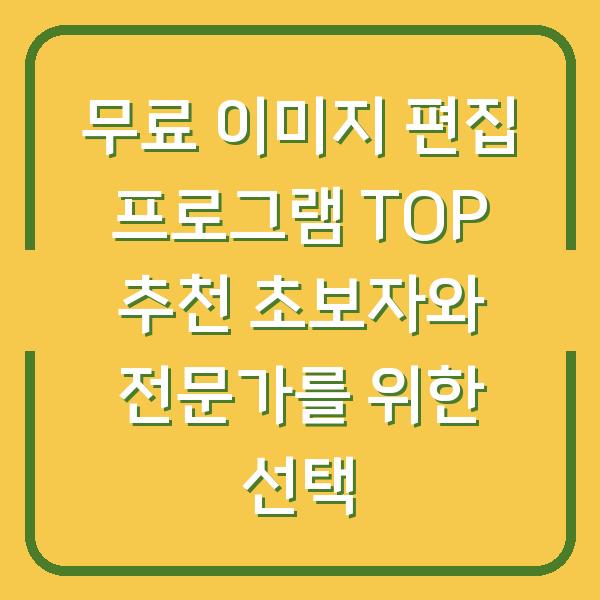디지털 금융 시대에 필수적인 도구로 자리 잡고 있는 국민은행의 공동인증서에 대해 잘 알고 계신가요? 공동인증서는 온라인에서 본인을 증명하는 전자서명 수단으로, 다양한 금융 거래 및 전자민원 서비스에 필수적입니다. 많은 사용자들이 공동인증서를 발급받고 관리하는 과정에서 혼란을 겪기도 하지만, 올바른 정보와 절차를 통해 쉽게 갱신하고 내보낼 수 있습니다.
이 글에서는 국민은행 공동인증서의 갱신과 내보내기 방법을 자세히 설명드리겠습니다.

공동인증서란 무엇인가요?
공동인증서는 기존의 공인인증서에서 명칭이 변경된 것으로, 전자서명법 개정에 따라 2020년 12월 10일부터 시행되었습니다. 이 인증서는 온라인에서 전자거래를 안전하게 이용할 수 있도록 해주는 전자서명 수단으로, 개인의 신원 확인을 가능하게 합니다.
공동인증서는 금융 거래뿐만 아니라 전자민원, 세금 신고 등 다양한 분야에서 사용됩니다.
| 공동인증서의 특징 | 내용 |
|---|---|
| 발급 주체 | 금융기관, 전자정부 등 다양한 기관에서 발급 가능 |
| 유효기간 | 일반적으로 1년 (갱신 가능) |
| 사용 용도 | 금융 거래, 전자서명, 본인 확인 등 |
| 발급 비용 | 개인용 인증서는 무료 |
공동인증서는 개인용과 기업용으로 구분되며, 개인용 인증서는 개인 인터넷 뱅킹에 가입한 개인 고객이 발급받을 수 있습니다. 이러한 인증서는 한정용과 범용으로 나뉘며, 각각의 사용처에 따라 다르게 사용됩니다.
기업용 인증서는 법인 및 개인 사업자 등이 발급받으며, 사용 목적에 맞는 인증서를 선택해야 합니다.
국민은행 공동인증서 갱신 방법
공동인증서의 유효기간은 1년으로, 유효기간이 만료되기 전에 갱신을 진행해야 합니다. 갱신은 만료 30일 전부터 가능하며, 만료일이 지나면 재발급 절차를 거쳐야 하므로 미리 갱신하는 것이 좋습니다.
국민은행에서 공동인증서를 갱신하는 방법은 다음과 같습니다.
PC를 통한 갱신 절차
- 국민은행 인증센터 접속: 먼저 국민은행의 공식 홈페이지에 접속하여 인증센터로 이동합니다.
- 인증서 관리 메뉴 선택: 인증센터 내에서 ‘공동인증서 관리’ 메뉴를 선택합니다.
- 갱신할 인증서 선택: 갱신할 공동인증서를 선택한 후, 본인 확인을 진행합니다. 본인 확인은 보안매체(보안카드, OTP) 또는 KB국민인증서를 통해 진행할 수 있습니다.
- 갱신 완료: 모든 절차가 완료되면 갱신된 인증서를 확인할 수 있습니다.
| 갱신 절차 단계 | 설명 |
|---|---|
| 1단계 | 국민은행 인증센터에 접속 |
| 2단계 | 인증서 관리 메뉴에서 갱신할 인증서 선택 |
| 3단계 | 본인 확인 절차 진행 |
| 4단계 | 갱신 완료 후 인증서 확인 |
모바일을 통한 갱신 절차
스마트폰에서 KB스타뱅킹 앱을 통해 공동인증서를 갱신하는 방법은 다음과 같습니다.
- KB스타뱅킹 앱 실행: 앱을 실행하고 로그인합니다.
- 인증/보안 메뉴 접속: 메뉴에서 ‘인증/보안’을 선택합니다.
- 갱신 메뉴 선택: 갱신할 인증서를 선택하고 본인 확인 절차를 진행합니다.
- 갱신 완료: 모든 과정이 완료되면 갱신된 인증서를 확인할 수 있습니다.
| 갱신 절차 단계 | 설명 |
|---|---|
| 1단계 | KB스타뱅킹 앱 실행 및 로그인 |
| 2단계 | 인증/보안 메뉴에서 갱신 메뉴 선택 |
| 3단계 | 본인 확인 절차 진행 |
| 4단계 | 갱신 완료 후 인증서 확인 |
공동인증서 내보내기 방법
공동인증서를 내보내는 것은 현재 저장된 인증서를 새로운 매체로 옮기는 절차입니다. 이는 PC 또는 스마트폰에 저장된 인증서를 다른 장치에 복사할 수 있게 해줍니다.
내보내기를 통해 여러 기기에서 동일한 인증서를 사용할 수 있어 매우 유용합니다.
PC에서의 내보내기 절차
- 국민은행 인증센터 접속: 국민은행 인증센터에 접속한 후, 인증서 관리 메뉴로 이동합니다.
- 인증서 내보내기 선택: 인증서 관리 항목에서 ‘인증서 내보내기’를 선택합니다.
- 인증서 선택 및 암호 입력: 내보내고자 하는 인증서를 선택하고, 인증서의 암호를 입력합니다.
- 저장 위치 설정: 내보낼 위치(USB, PC 등)를 설정하여 내보내기를 완료합니다.
| 내보내기 절차 단계 | 설명 |
|---|---|
| 1단계 | 국민은행 인증센터 접속 |
| 2단계 | 인증서 관리 메뉴에서 내보내기 선택 |
| 3단계 | 내보낼 인증서 선택 및 암호 입력 |
| 4단계 | 저장 위치 설정 후 내보내기 완료 |
스마트폰에서의 내보내기 절차
스마트폰에서 내보내기를 진행하는 방법은 다음과 같습니다.
- KB스타뱅킹 앱 실행: 앱을 실행한 후 로그인합니다.
- 인증서 내보내기 메뉴 선택: 인증서 관리 메뉴에서 ‘내보내기’를 선택합니다.
- QR코드 생성: 내보내기용 QR코드를 생성합니다.
- 다른 장치에서 가져오기 실행: 내보내고자 하는 장치에서 QR코드를 스캔하여 인증서를 가져옵니다.
| 내보내기 절차 단계 | 설명 |
|---|---|
| 1단계 | KB스타뱅킹 앱 실행 및 로그인 |
| 2단계 | 인증서 관리 메뉴에서 내보내기 선택 |
| 3단계 | QR코드 생성 |
| 4단계 | 다른 장치에서 QR코드 스캔하여 가져오기 |
주의사항 및 보안 팁
공동인증서를 사용하면서 주의해야 할 점과 보안 팁을 몇 가지 소개하겠습니다.
- 강력한 비밀번호 설정: 인증서의 비밀번호는 복잡하고 안전하게 설정하는 것이 필요합니다.
- 정기적인 백업: 인증서를 정기적으로 백업하여 분실이나 손상에 대비하세요.
- 최신 보안 업데이트 유지: 사용하는 기기의 보안 소프트웨어와 운영 체제를 항상 최신 상태로 유지합니다.
- 공용 PC 사용 주의: 공용 PC에서 인증서를 사용하지 않는 것이 좋습니다. 만약 사용해야 한다면 공용 PC에서의 작업 후 인증서를 즉시 폐기하세요.
- 피싱 사이트 주의: 인증서 정보를 입력할 때는 항상 공식 웹사이트에서만 진행해야 합니다.
| 주의사항 및 보안 팁 | 설명 |
|---|---|
| 비밀번호 설정 | 안전하고 복잡한 비밀번호 설정 |
| 백업 | 인증서 정기적으로 백업 |
| 보안 업데이트 | 기기 보안 소프트웨어 최신 상태 유지 |
| 공용 PC 사용 | 공용 PC에서 인증서 사용 자제 |
| 피싱 사이트 주의 | 공식 웹사이트에서만 인증서 정보 입력 |
결론
국민은행의 공동인증서와 KB국민인증서는 디지털 금융 환경에서 중요한 역할을 합니다. 이 글을 통해 갱신 및 내보내기 방법을 알아보고, 보안 관련 팁을 활용하여 안전하고 편리한 금융생활을 영위하시길 바랍니다.
인증서 관리가 처음이시더라도 이 정보를 참고하신다면 보다 쉽게 인증서를 갱신하고 내보내는 절차를 진행하실 수 있을 것입니다. 디지털 금융 시대에 필요한 모든 정보를 한 곳에서 확인하고, 안전한 금융 거래를 즐기세요!